win10背景图怎样自动换 win10让背景自动切换的方法
时间:2021-03-31作者:fang
操作电脑的过程中,许多用户会将电脑的桌面背景设置为自己喜爱的。但有些使用win10专业版电脑的网友,却想要将背景图弄了自动切换的状态,对此我们该怎么操作呢?别急,今天本文就来为大家分享关于win10让背景自动切换的方法。
详细方法如下:
1、首先,请大家在Win10系统中,点击桌面上的“开始菜单”,在开始菜单中,选择“设置”选项,进入Win10系统设置页面。
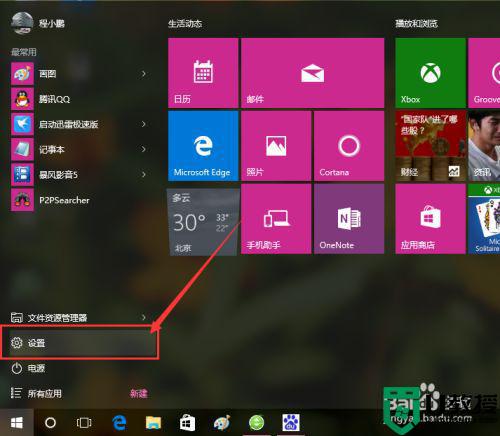
2、进入Win10系统设置页面以后,点击页面中的“个性化”选项,进入系统个性化页面中,我们才可以设置桌面背景图片。
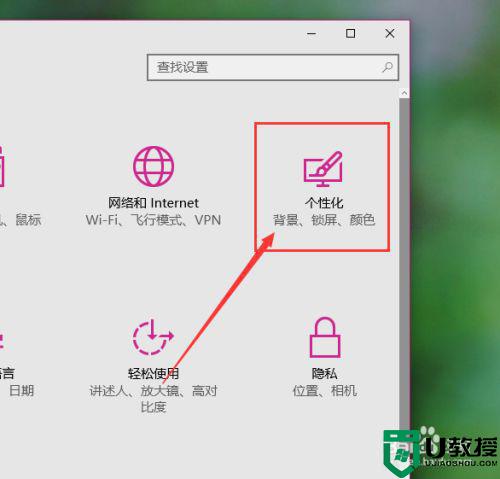
3、Win10系统的个性化菜单设置,可以考虑在桌面上击右键,选择“个性化”菜单,也可以进入桌面背景图片设置页面。
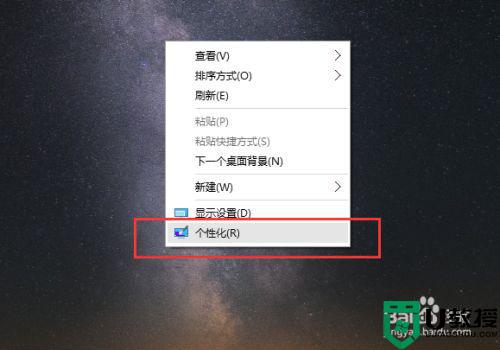
4、进入个性化设置页面之后,首先进入的就是桌面背景图案设置,在背景图案设置中,需要选择桌面背景的变化方式,所以这里先点击如下图所示的位置,选择“幻灯片放映”选项。
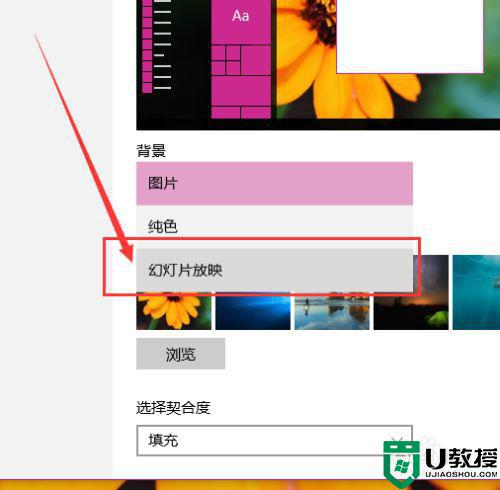
5、选择好幻灯片放映模式之后,点击选择“浏览”按钮,选择存有桌面背景图片的文件夹,然后点击“选择文件夹”即可。
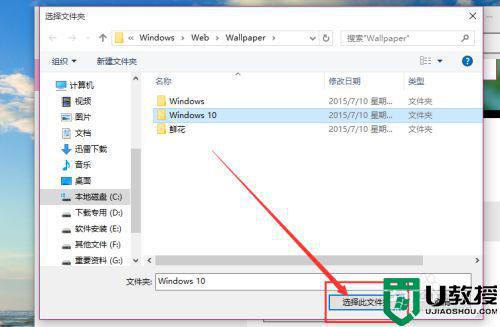
6、接下来,需要选择桌面背景图片的展示方式,建议不要更改默认的"填充"模式,因为只有在填充模式下才可以较好地切换桌面背景图片。
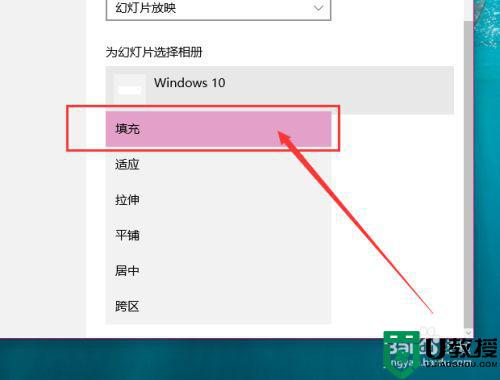
win10让背景自动切换的方法就为大家分享到这里啦,有需要的用户可以按照上面的步骤来操作哦。

